Como bloquear e-mail no Gmail
Está procurando como bloquear e-mail no Gmail? Começou a receber milhares de e-mails de alguma loja ou serviço que não solicitou e não aguenta mais ter que ficar limpando a caixa de entrada? No Gmail é possível fazer o bloqueio de qualquer e-mail específico ou de domínios, para quando os e-mails chegam de endereços diferentes, mas do mesmo domínio. Após o bloqueio, e-mails recebidos destes endereços bloqueados, são enviados automaticamente para a pasta Spam ou para a lixeira, dependendo da maneira de bloqueio que você utilizar.
Como bloquear e-mail no Gmail pelo computador
Para realizar o bloqueio de um e-mail específico de um usuário, basta abrir o Gmail e entrar no e-mail em questão. É importante lembrar que você pode desbloquear o e-mail a qualquer momento, pelas configurações do Gmail. Se deseja bloquear algum domínio e não somente um endereço de e-mail, pule para o terceiro tópico de como bloquear domínios no Gmail.
1. Faça login no seu Gmail e clique no e-mail da pessoa que quer bloquear.
2. Na janela do e-mail clique no ícone de três bolinhas do lado direito do endereço de e-mail. Selecione a opção Bloquear “NOME“.
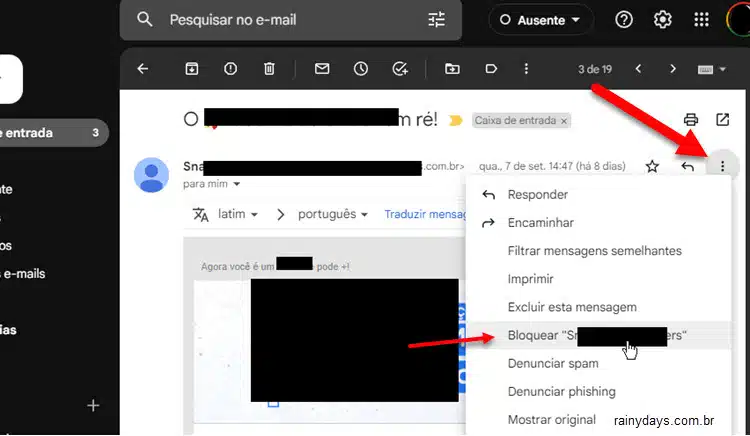
3. Vai abrir a janelinha especificando que o e-mail deste remetente serão enviados automaticamente para a pasta Spam. Se tiver certeza clique em Bloquear. Vai abrir o aviso especificando que o remetente foi bloqueado.
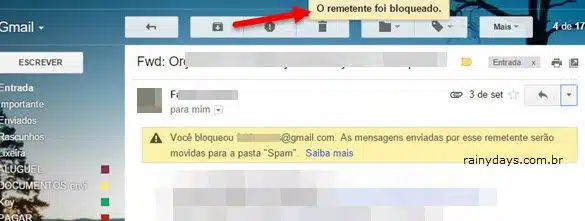
Pronto, o remetente foi bloqueado. Você não verá mais e-mail nenhum desta pessoa, sempre que ela enviar e-mail eles serão movidos automaticamente para a pasta Spam, e não aparecerá mais na sua caixa de entrada. Os e-mails da pasta Spam são automaticamente apagados pelo Gmail após 30 dias.
Esta dica não é o mesmo que “Denunciar como Spam”. No “Denunciar como spam”, quando um e-mail é legítimo, ele volta a aparecer na caixa de entrada. Com o bloqueio isto não acontece, se o e-mail for enviado deste endereço de e-mail específico, o e-mail será jogado na pasta Spam de qualquer forma.
Como realizar bloqueio de email específico pelo aplicativo do Gmail para Android e iPhone
Também é possível bloquear um remetente pelo aplicativo do Gmail no Android e iPhone.
1. Abra o app do Gmail no seu celular Android ou iPhone.
2. Toque no email da pessoa que deseja bloquear.
3. Toque no ícone de três bolinhas que aparece do lado direito do nome da pessoa. NÃO É no ícone de três bolinhas no canto superior direito.
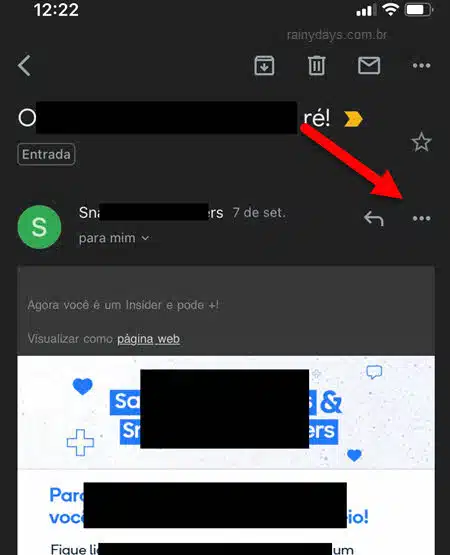
4. Toque em Bloquear “NOME”.
O e-mail será imediatamente bloqueado, sem necessidade de confirmar, como no caso do computador.
Como bloquear domínios no Gmail
Para bloquear domínios, você pode criar filtro para enviar os e-mails automaticamente para a lixeira do Gmail.
1. Acesse o Gmail no computador.
2. Clique no e-mail que contém o domínio que deseja bloquear.
3. Selecione Filtrar mensagens semelhantes.
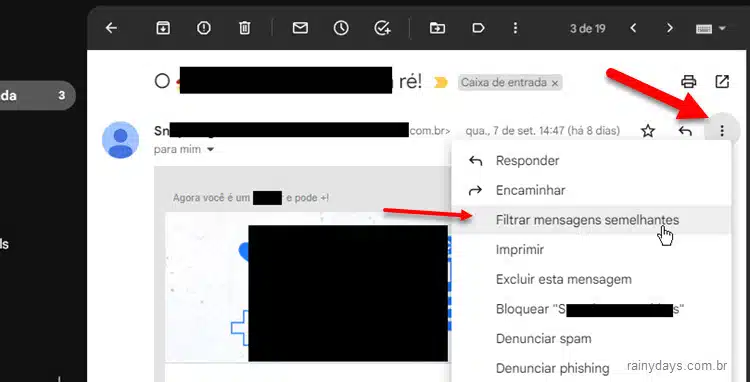
4. Abrirá a janela para criação do filtro. Apague tudo que estiver escrito no lado esquerdo do @. Deixe apenas o @ e o domínio que deseja bloquear (@dominio.com, @dominio.com.br ou o que for no email que quer bloquear). Depois clique em Criar filtro.
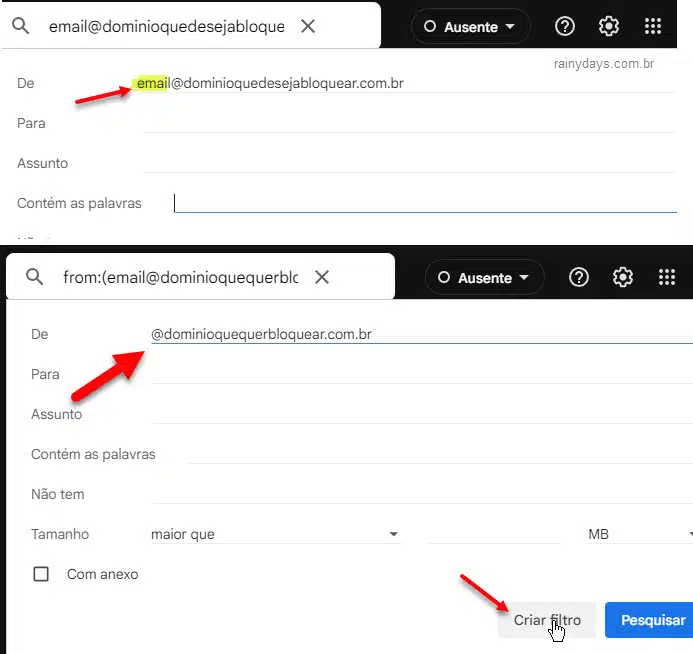
5. Selecione o quadradinho do lado esquerdo de Excluir. Se houver conversas deste e-mail na sua caixa de entrada, selecione o quadradinho Também aplicar filtro a X conversas correspondentes. Quando terminar clique em Criar filtro.
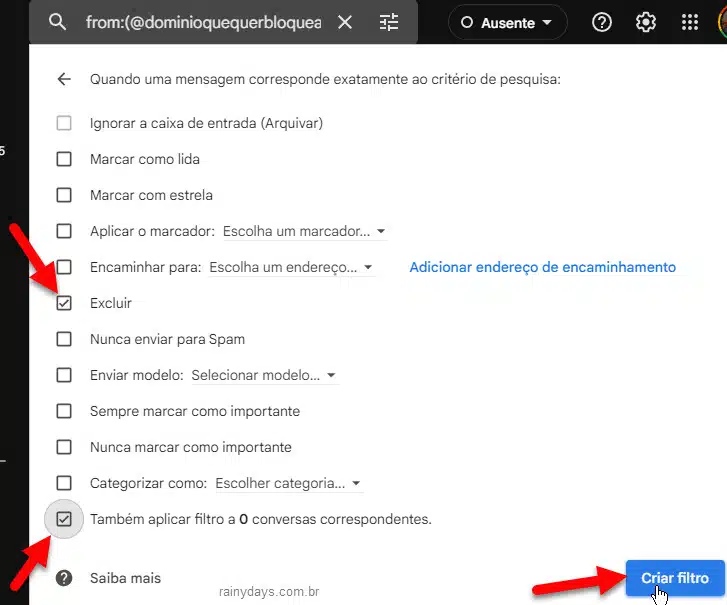
Pronto, agora todos os e-mails que receber deste domínio. Não importa o nome que vier escrito nele (à esquerda do @), ele será automaticamente excluído, enviado para lixeira. A lixeira apaga automaticamente e-mails com 30 dias.
Posso desbloquear algum e-mail bloqueado no Gmail?
É possível desbloquear, remover o bloqueio, de qualquer e-mail ou domínio que tiver bloqueado no seu Gmail. Para isso basta acessar as configurações como explicamos a seguir.
1. Abra sua conta do Gmail.
2. Clique no ícone da engrenagem no canto superior direito.
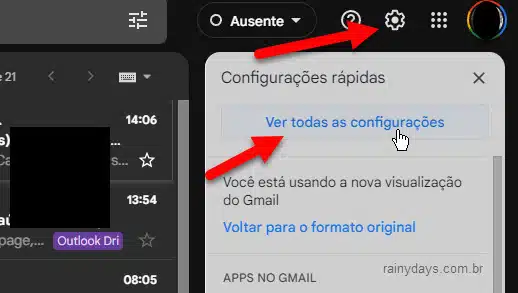
3. Clique na aba Filtros e endereços bloqueados.
4. Vão aparecer duas seções mostrando primeiro os filtros criados no Gmail e depois os endereços de e-mail bloqueados (e-mails individuais bloqueados como explicado no primeiro tópico). Para apagar algum filtro que criou para bloquear domínio no seu Gmail, clique em Excluir do lado direito do filtro em questão.
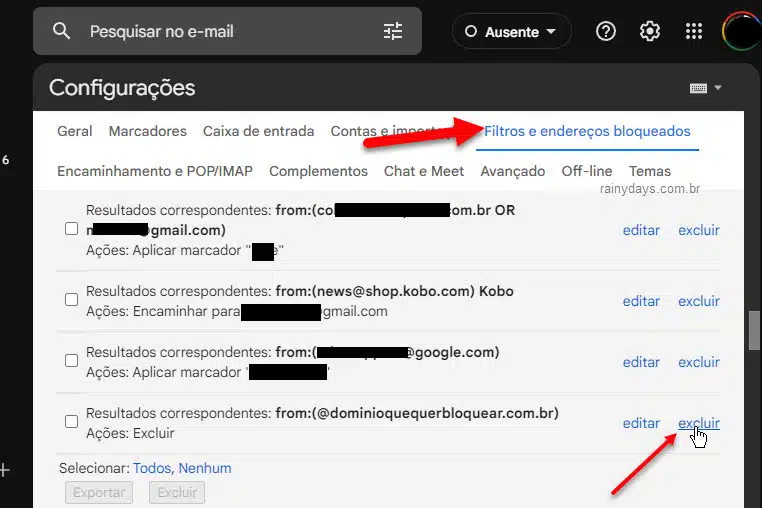
4. Confirme clicando em OK.
No caso de desbloqueio de remetentes específicos, basta descer na lista até o campo “Os endereços de e-mail a seguir estão bloqueados. As mensagens desses endereços serão exibidas em Spam“. Clique em Desbloquear do lado direito do e-mail que não deseja mais que seja enviado para o spam, depois confirme em Desbloquear.
Pronto, o remetente será desbloqueado e os e-mails desta pessoa ou domínio voltarão a aparecer na sua Caixa de Entrada do Gmail.
